طرق تقييد شحن البطارية على MacBook
تتمتع جميع بطاريات Li-ion والبوليمر بعمر افتراضي محدود. تم تصنيع بطارية Apple MacBook من هذه المواد ، وسيؤثر شحنها بنسبة 100٪ في معظم الأوقات على صحة البطارية على المدى الطويل. بدلاً من ذلك ، يمكنك قصر شحن الجهاز على نسبة مئوية محددة ، وتقليل دورات البطارية ، وتحسين صحة البطارية بالإضافة إلى العمر الافتراضي. فيما يلي أهم ثلاث طرق للحد من شحن البطارية على MacBook.

يعد استبدال بطارية MacBook النموذجي مكلفًا لمحفظتك (يمكن أن يكلف ما يصل إلى 200 دولار). بدلاً من ذلك ، يمكنك استخدام الحيل أدناه للحد من شحن البطارية وتحسين صحة بطارية MacBook والاستمتاع بقدرة تحمل فائقة للبطارية.
1. استخدام شحن البطارية الأمثل
تأتي معظم موديلات MacBook Air و MacBook Pro مزودة بـ 1000 دورة شحن. في كل مرة يتم فيها شحن MacBook الخاص بك إلى 100٪ ، يعتبره macOS دورة واحدة. بمجرد أن يصل جهاز MacBook الخاص بك إلى 1000 دورة ، ستلاحظ عمر بطارية أقصر. قدمت Apple وظيفة شحن بطارية محسّنة على Mac لتقليل دورات البطارية. إليك كيف يمكنك استخدامه.
الخطوة 1: انقر فوق رمز Apple في الزاوية اليسرى العليا.
الخطوة 2: افتح قائمة تفضيلات النظام.
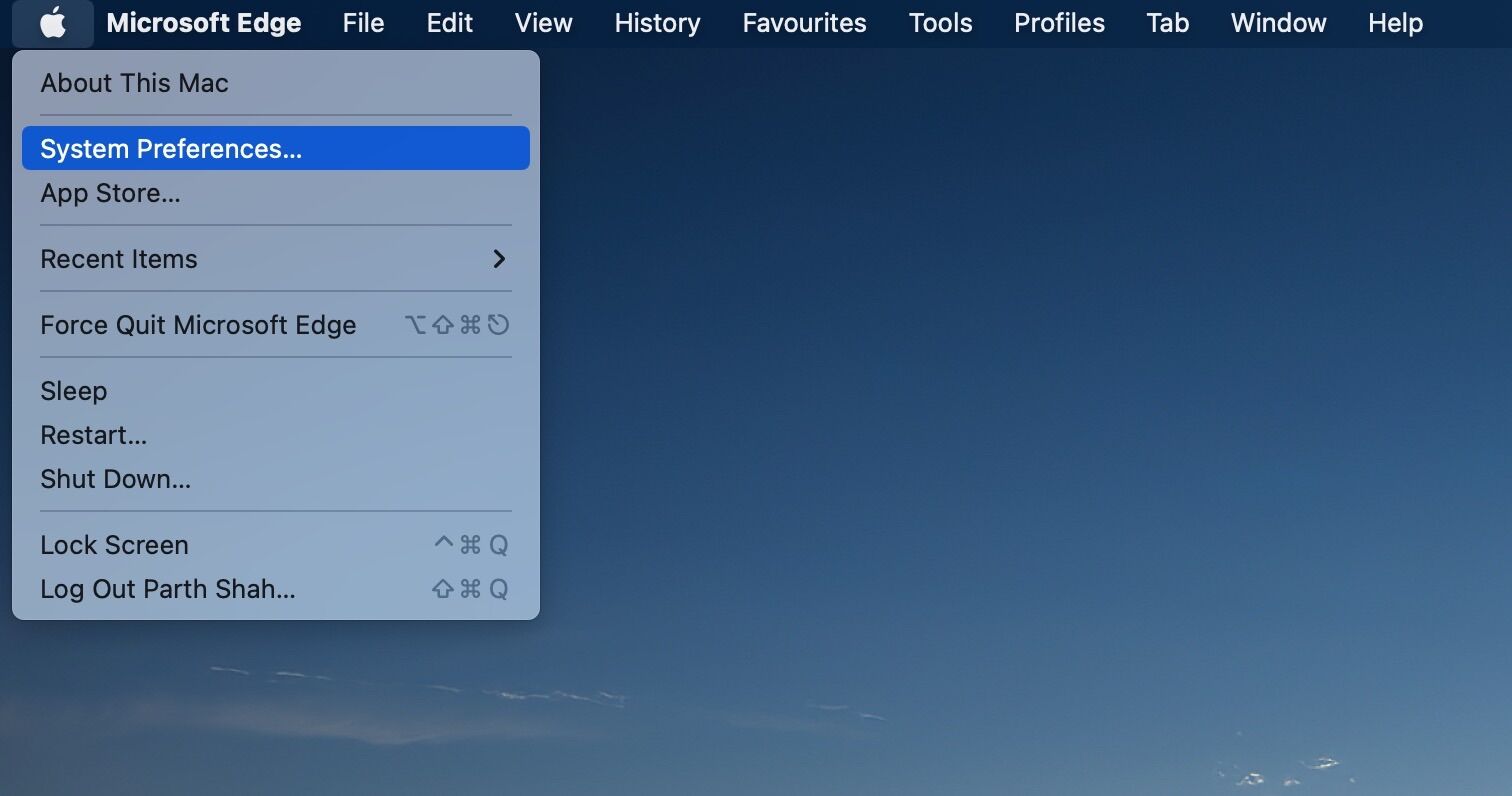
خطوة 3: افتح قائمة البطارية.
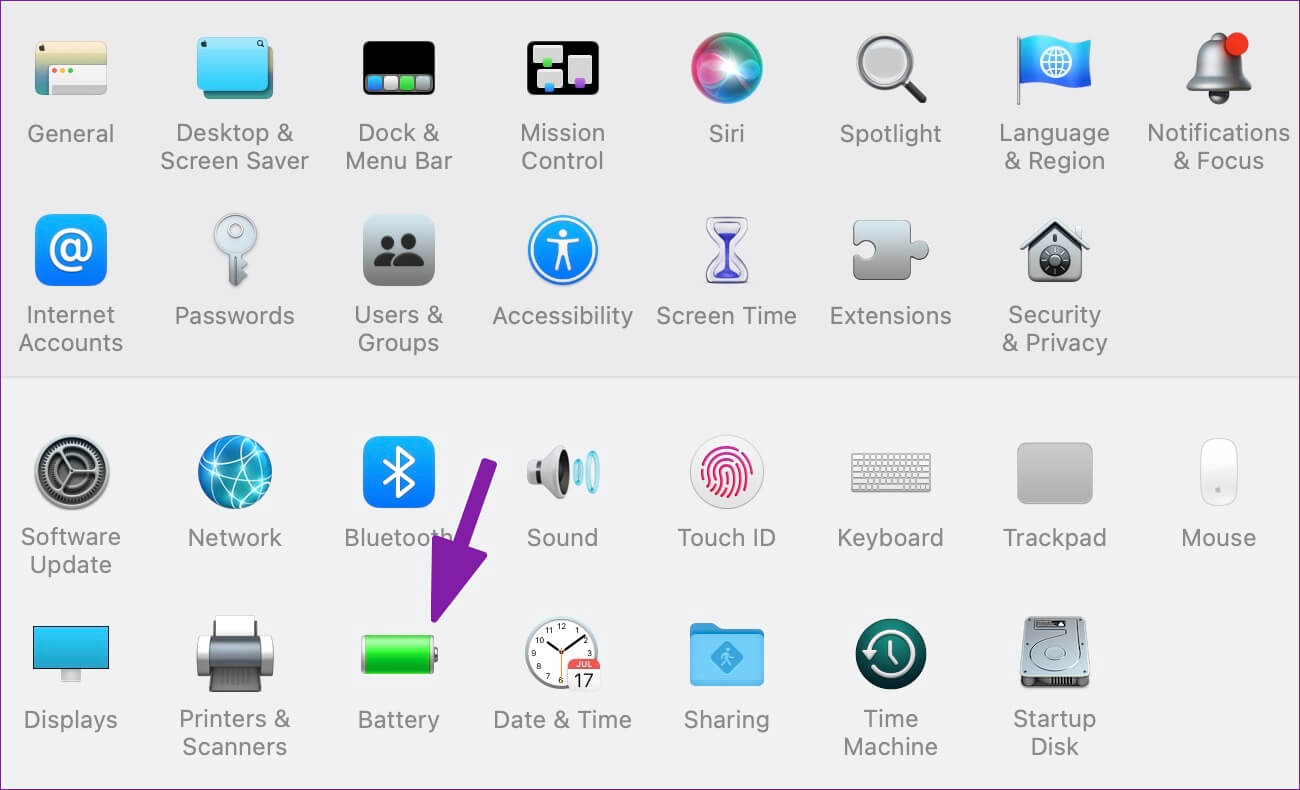
الخطوة 4: حدد البطارية من الشريط الجانبي الأيسر.
الخطوة 5: قم بتمكين علامة الاختيار بجانب الشحن المحسن للبطارية.
يتعلم جهاز Mac الخاص بك من روتين الشحن اليومي ، لذلك يمكنه الانتظار حتى ينتهي الشحن بعد 80 بالمائة. هذه الممارسة مفيدة لأولئك الذين يبقون جهاز MacBook الخاص بهم متصلاً بشاشة خارجية طوال الوقت. سيبدأ شحن البطارية المُحسَّن في العمل ويحد من الشحن إلى 80 بالمائة ، مما يقلل من تآكل خلية البطارية.
2. ALDENTE (تطبيق جهة خارجية)
تعمل وظيفة شحن البطارية المحسّنة من Apple على الحد من نواح كثيرة. على سبيل المثال ، لا يمكنك تقييد شحن البطارية بنسبة 60٪ أو 70٪. أيضًا ، يستغرق الشحن المحسّن للبطارية وقتًا لمعرفة استخدامك وبدء التشغيل بعد أسبوعين أو ثلاثة أسابيع. هنا يأتي دور Aldente لتقديم العديد من الميزات وتحسين صحة بطارية MacBook.
Aldente هو أحد أفضل تطبيقات تحديد شحن البطارية لجهاز MacBook. يمكنك منع جهاز MacBook الخاص بك من الشحن فوق نسبة معينة لتقليل تآكل البطارية وزيادة طول عمرها. انتقل من خلال الخطوات أدناه للتحقق من Aldente أثناء العمل.
الخطوة 1: قم بتنزيل Aldente من الموقع الرسمي.
تنزيل Aldente لنظام التشغيل Mac
الخطوة 2: قم بتثبيت تطبيق Aldente وافتحه على جهاز Mac الخاص بك.
خطوة 3: اذهب إلى قائمة Appearance وقم بتمكين أيقونات شريط القوائم ذات الصلة.
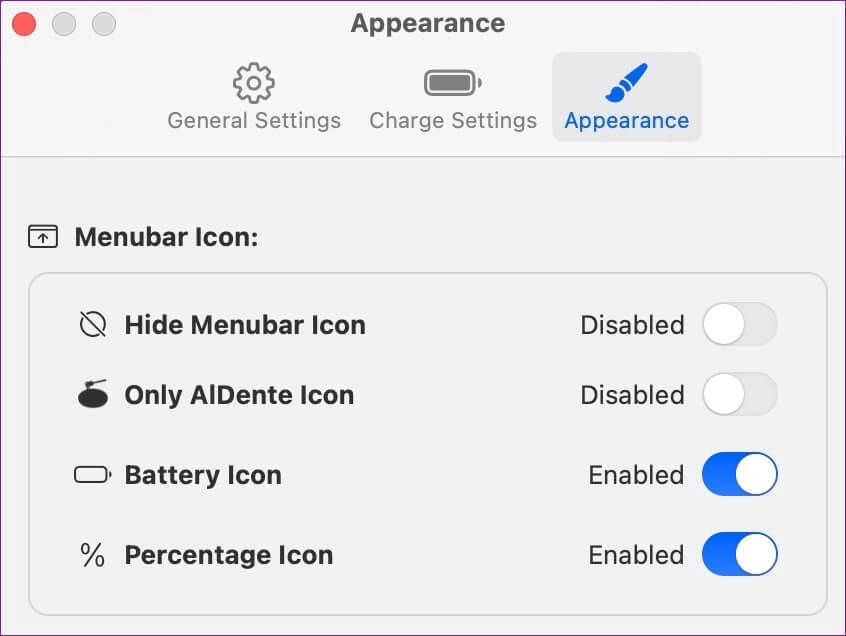
الخطوة 4: حدد رمز Aldente في شريط القائمة وحدد حد الشحن على جهاز MacBook الخاص بك.
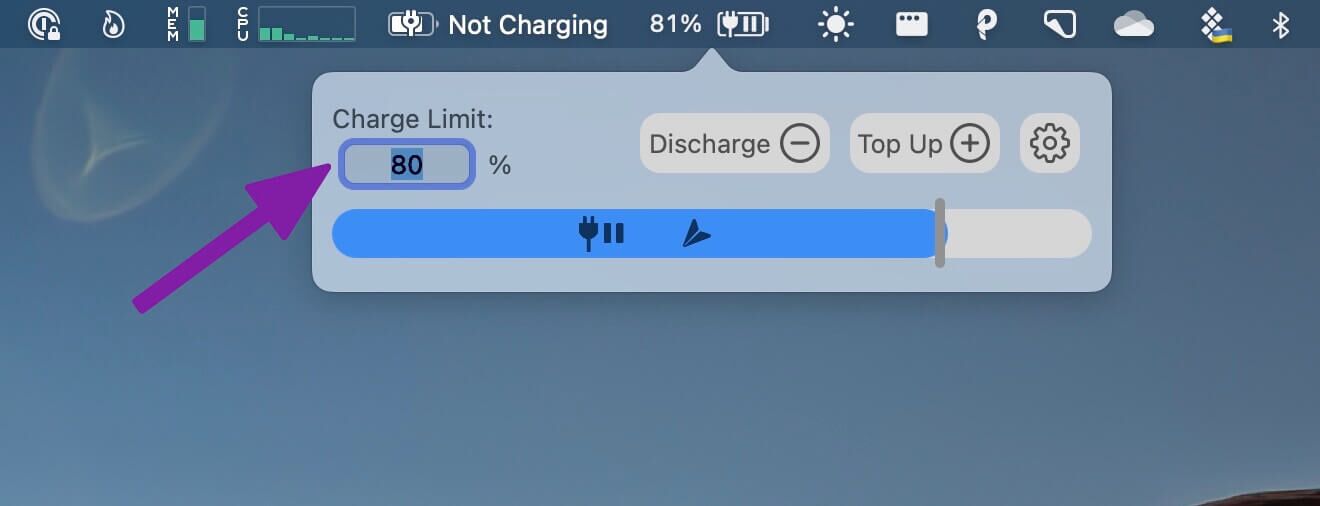
بصرف النظر عن تقييد شحن البطارية على جهاز MacBook ، فإن Aldente مليئة بوظائف أخرى. دعونا نلقي نظرة سريعة عليهم.
الحماية من الحرارة: قد يكون شحن جهاز MacBook الخاص بك على درجة حرارة عالية أمرًا خطيرًا. يكتشف Aldente ما إذا كان جهاز MacBook الخاص بك يصل إلى درجة حرارة عالية ويعطل الشحن للحفاظ على سلامته.
وضع المعايرة: يجب ألا تجعل بطارية MacBook محدودة بنسبة 70٪ -80٪ طوال الوقت. يمكن أن يزعج معايرة البطارية. يعمل وضع المعايرة في Aldente على شحن بطارية MacBook بنسبة 100٪ شهريًا.
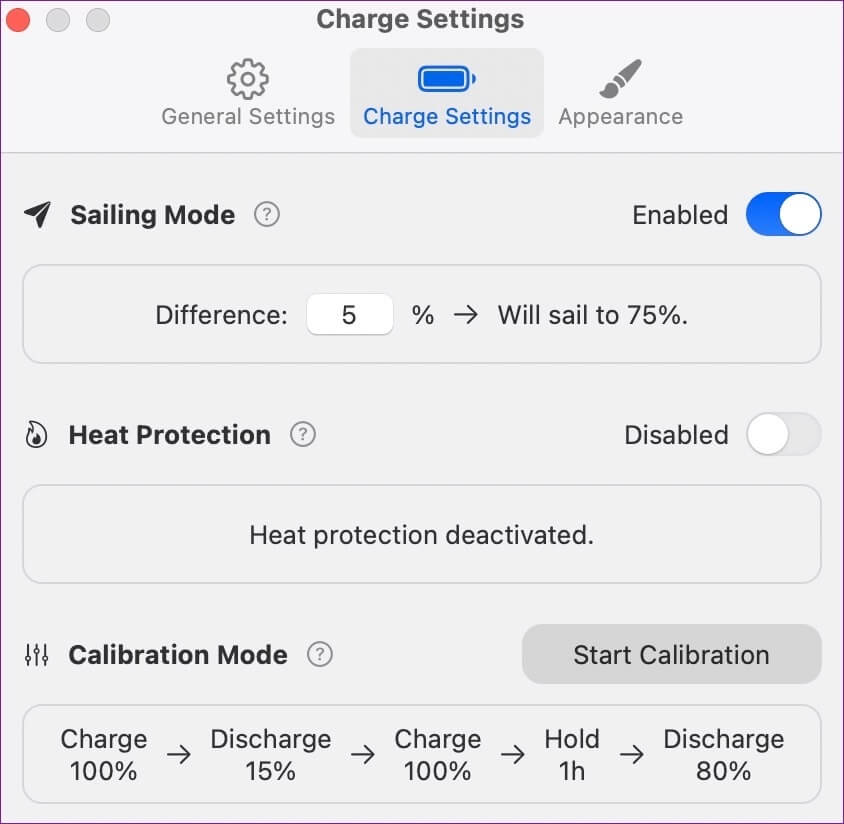
يعرض Aldente أيضًا النسبة المئوية لبطارية الأجهزة ، وأيقونات الحالة الحية في شريط القائمة ، والقدرة على إيقاف الشحن في وضع السكون ، ودعم المظهر الداكن. تبلغ تكلفة Aldente Pro 14 دولارًا سنويًا أو 29 دولارًا أمريكيًا كعملية شراء لمرة واحدة.
3. BATTERYSTATUSSOW “عرض حالة البطارية”
BatteryStatusShow هو تطبيق Mac مفتوح المصدر للحد من شحن البطارية على جهاز MacBook. يمكنك التحقق من درجة حرارة البطارية ودورتها وعمرها بناءً على سير العمل وصحة البطارية وتقييد مستوى الشحن.
الخطوة 1: قم بتنزيل BatteryStatusShow من GitHub.
تنزيل BatteryStatusShow على نظام Mac
الخطوة 2: قم بتثبيت التطبيق على جهاز MacBook الخاص بك وافتحه.
خطوة 3: سيظهر BatteryStatusShow في شريط قوائم Mac.
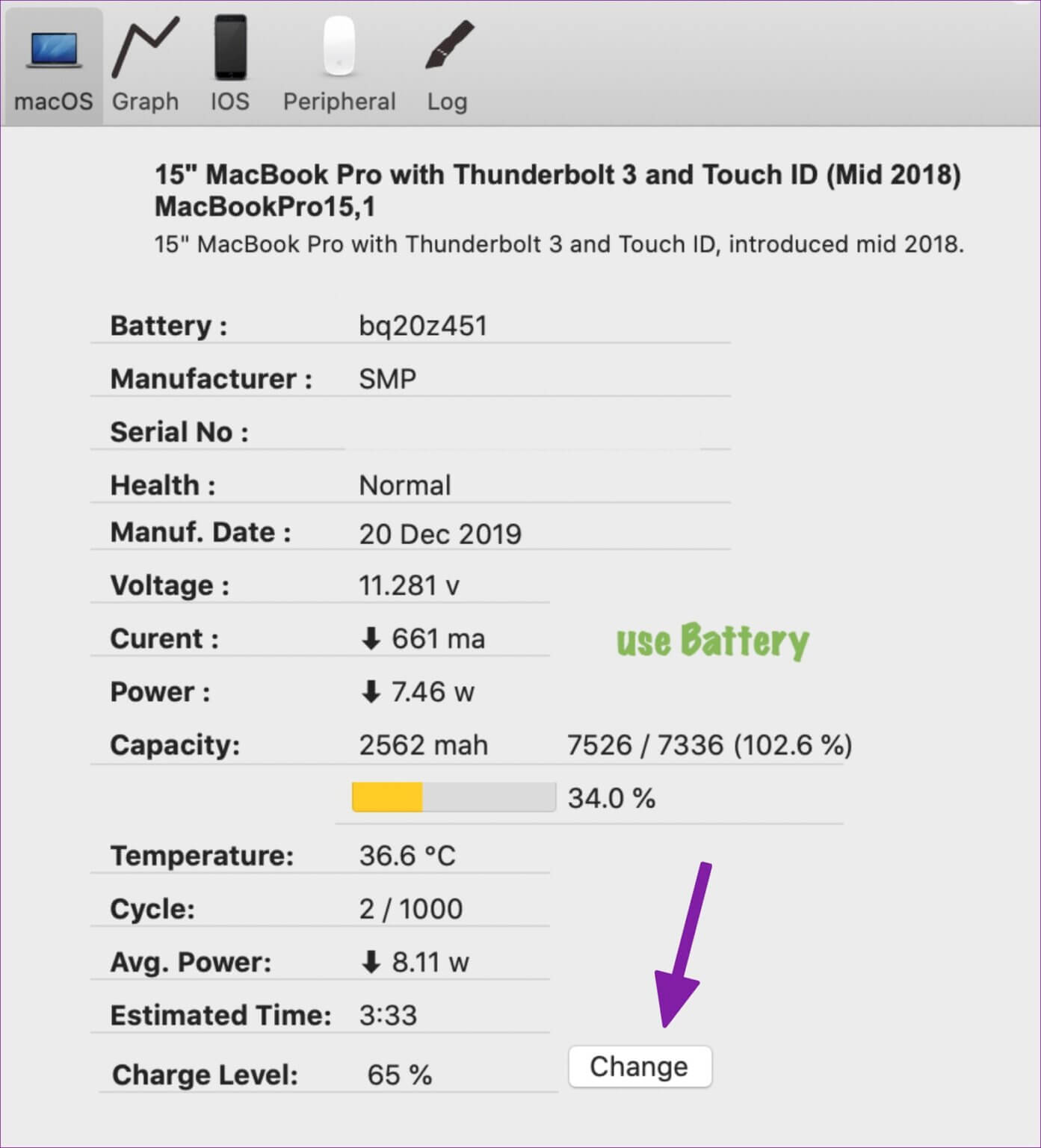
الخطوة 4: حدد الزر “تغيير” بجانب مستوى الشحن وقم بتعيين حد شحن البطارية.
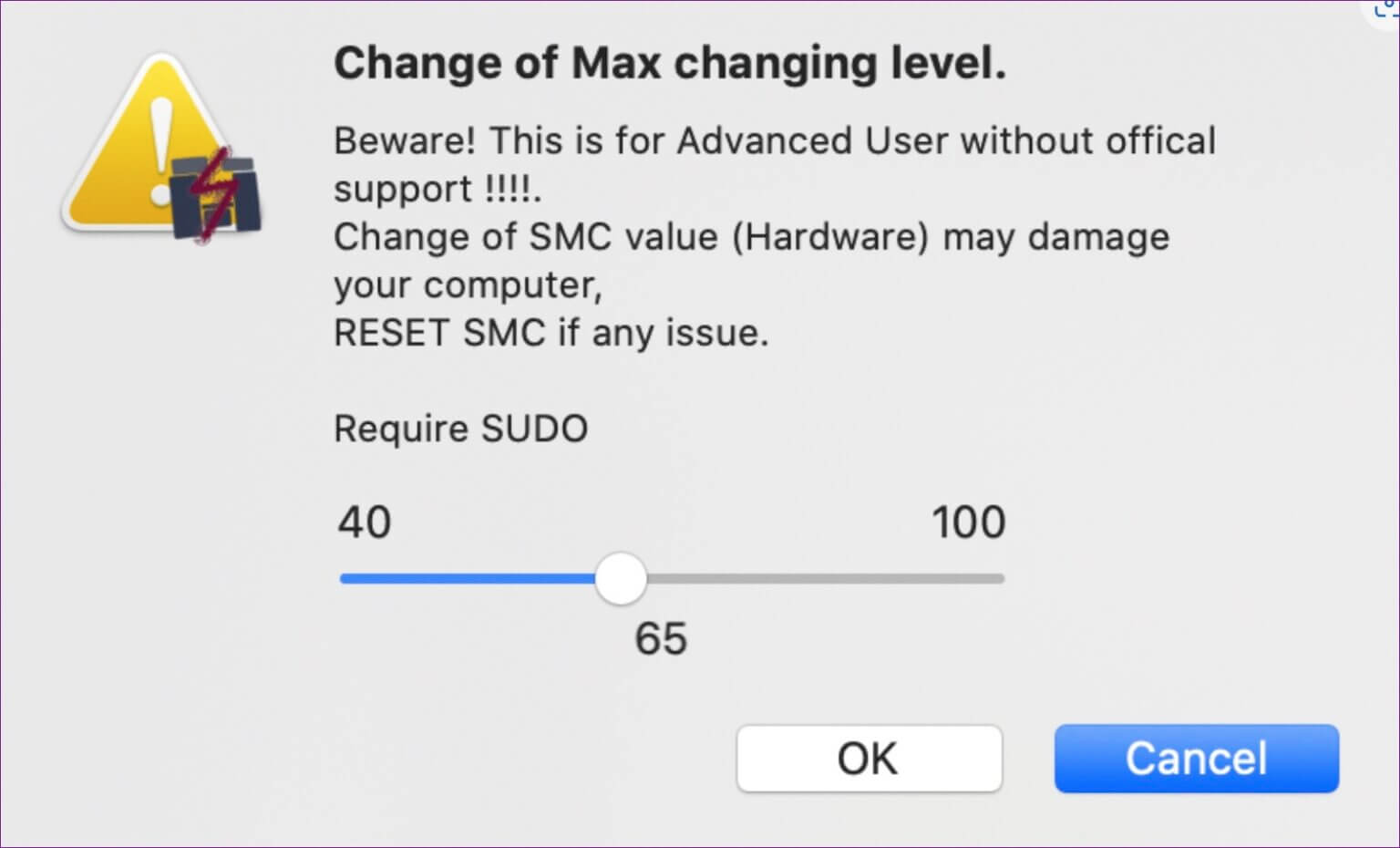
الخطوة 5: اضغط على زر موافق.
تحقق من صحة البطارية الحالية وعدد الدورات على MACBOOK
الآن بعد أن عرفت كيف تعمل دورة بطارية MacBook ، اتبع الخطوات أدناه للتحقق من صحة البطارية الحالية وعدد الدورات.
الخطوة 1: انقر فوق رمز Apple في الزاوية العلوية اليسرى من شريط القائمة. حدد “About This Mac” من القائمة التالية.
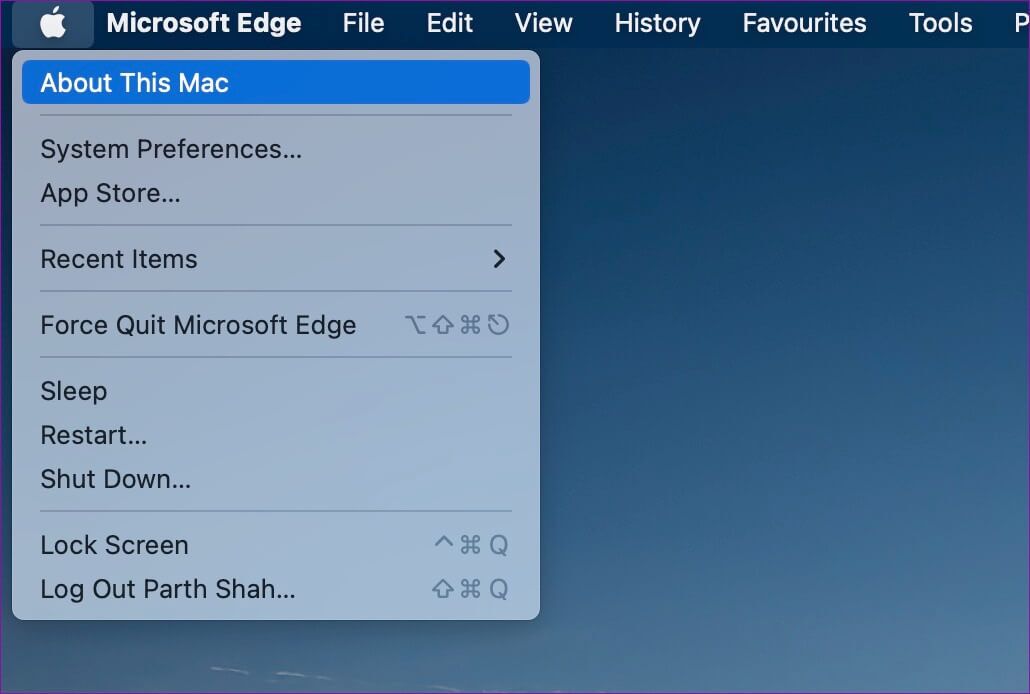
الخطوة 2: افتح System Report من القائمة التالية.
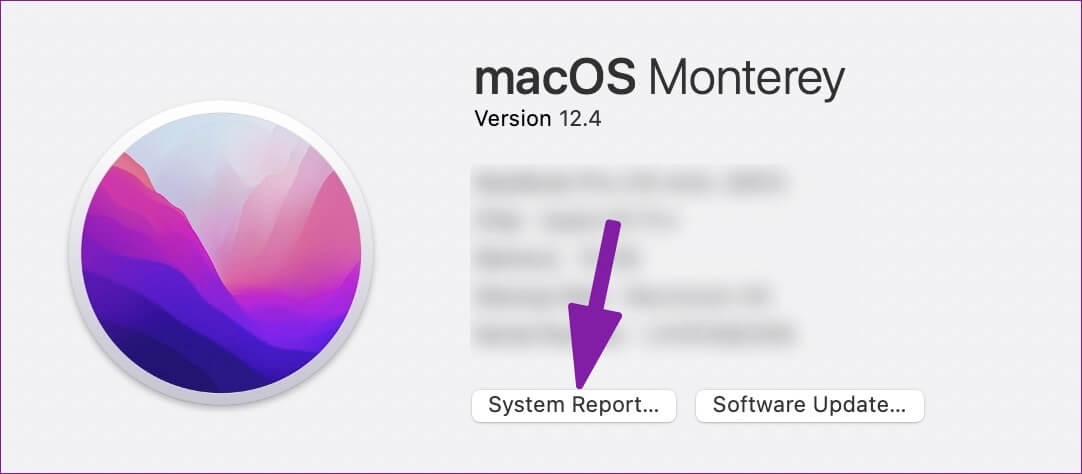
خطوة 3: حدد الطاقة من الشريط الجانبي الأيسر. تحقق من حالة البطارية ، والسعة القصوى ، وعدد الدورات ضمن قائمة معلومات البطارية.
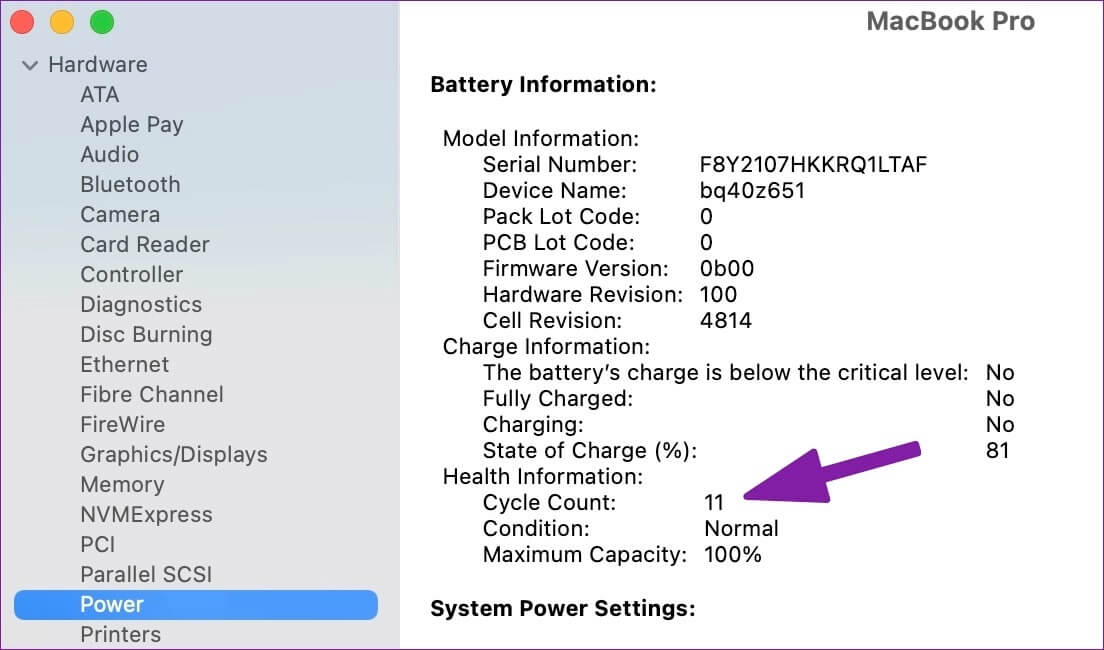
حافظ على صحة بطارية جهاز MACBOOK الخاص بك
قبل أن تبدأ بطارية MacBook الخاصة بك في التدهور وتترك لك عمر بطارية أقل من المتوسط ، يجب عليك استخدام الحيل الموجودة فوق الحد من شحن البطارية. ما التطبيق الذي تختاره من القائمة؟ شارك اختيارك في التعليقات أدناه.
